Met een browser kun je surfen. Dit klopt helemaal, maar hoe efficiënt, aangenaam of veilig dit gebeurt, hangt voor een groot deel af van verschillende browserfuncties en -instellingen. We geven je 10 handige tips voor Chromium-browsers. Hierbij Tip 6 - Beveiliging (Chrome).
Toon van Daele
Tip 6 - Beveiliging (Chrome)
Je browser is waarschijnlijk de belangrijkste toegangspoort tot het internet, maar helaas ook een mogelijke ingang voor schadelijke zaken op je computer of voor het lekken van privacygevoelige gegevens. Moderne browsers bieden daarom enkele ingebouwde beveiligingsfuncties, maar als gebruiker bepaal je zelf hoever je hierin wilt gaan.
In Chrome regel je dit via Instellingen / Privacy en beveiliging. We raden je aan regelmatig op Nu checken te klikken, vooral als je Chrome laat wachtwoorden bewaren. Er worden dan verschillende beveiligingscontroles uitgevoerd, waaronder een controle op de ingebouwde wachtwoordmanager. Hiermee controleer je of er opgeslagen login-gegevens voorkomen in bekende datalekken, zodat hackers mogelijk je gegevens kunnen misbruiken. Klik op Bekijken en controleer of je actie moet ondernemen bij gehackte, hergebruikte of zwakke wachtwoorden. In geval van een gehackt wachtwoord is het raadzaam om dit zo snel mogelijk te wijzigen.
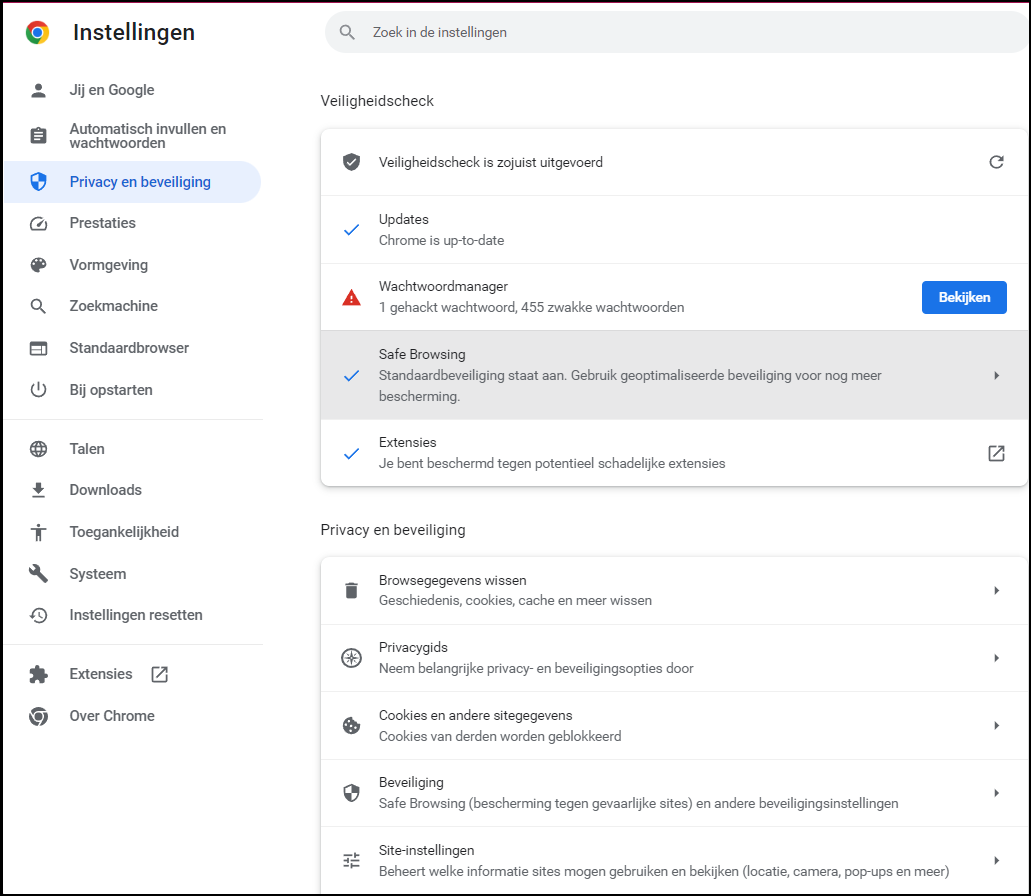
Eén gehackt wachtwoord en tientallen zwakke exemplaren: dit moet beter!
Een ander onderdeel van de beveiligingscontrole is Veilig browsen. Het is raadzaam om dit in te stellen op Standaardbeveiliging. Als je vaak onbekende websites bezoekt, kun je ook kiezen voor Geoptimaliseerde webbeveiliging. Houd er wel rekening mee dat in dit geval meer gegevens over de websites die je bezoekt naar Google worden verzonden.
